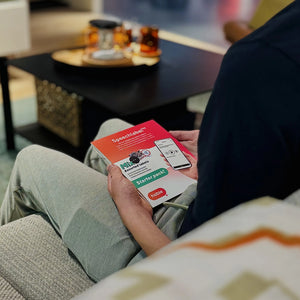Aan de slag | Speechlabel
Welkom bij SpeechLabel! Je bent nog maar een paar stappen verwijderd van het gebruik audio labels.
Aan de slag:
- Download en open de app op uw iOS- of Android -apparaat.
- Volg de instructies op het scherm om toestemming te verlenen en de installatie te voltooien.
- Je bent klaar om te beginnen met labelen!
Hieronder vind je gedetailleerde instructies voor het gebruik van de app op zowel iOS als Android. Deze instructies behandelen alles van het maken van labels tot het aanpassen van instellingen.
Als ke problemen ondervindt of vragen hebt, kun je gerust een e-mail sturen naar support@iamhable.com. We helpen je graag verder!
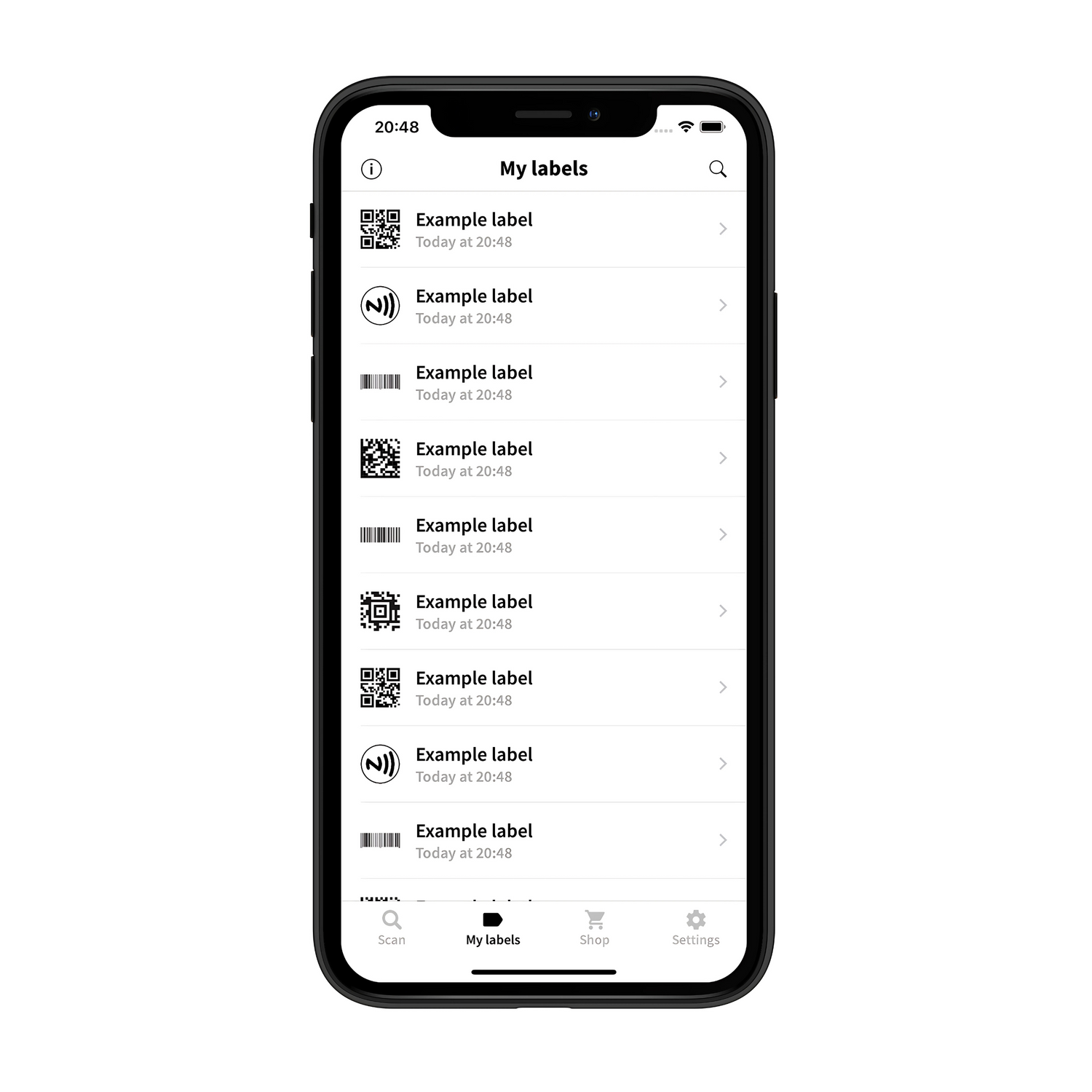
Scannen
Hier is een snelle tip om te helpen herkennen wat je moet scannen: alle NFC-stickers zijn rond of cirkelvormig, terwijl alle QR-codelabels rechthoekig zijn.
Je kunt op twee eenvoudige manieren scannen: met ke camera of via NFC.
- Camera: Richt de camera van je apparaat losjes op de barcode. Zodra deze is gescand, laat de app je dat direct weten.
- NFC scanner: Houd de NFC-tag dicht bij de NFC-chip van je apparaat en hij scant direct. Zorg ervoor dat Speechabel je NFC-scanner mag gebruiken.
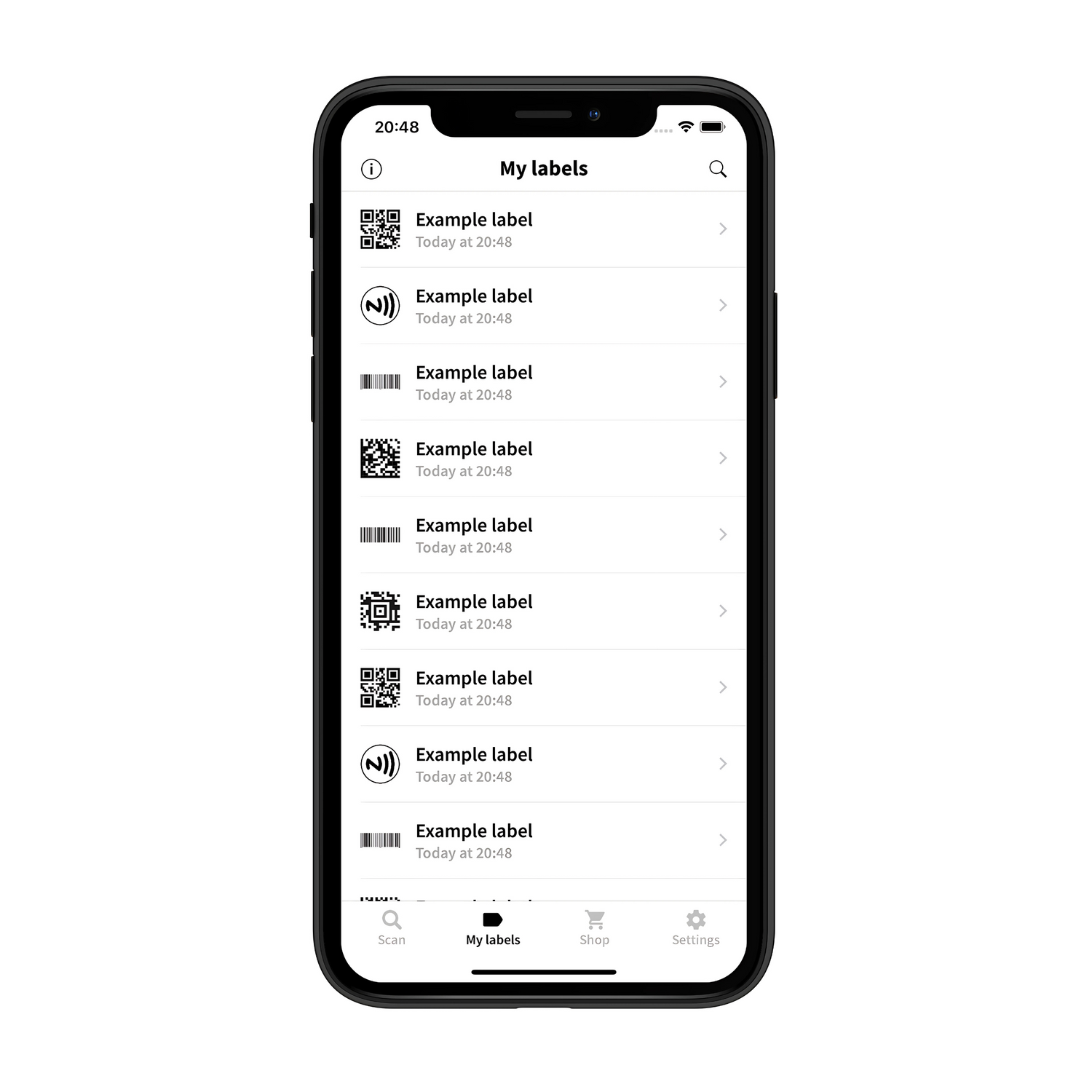
Mijn labels
Hier zie je alle labels die je hebt opgeslagen.
Tik op een label om de informatie ervan te bewerken.
Veeg over een label om het te verwijderen.
Gebruik de zoekfunctie om snel het label te vinden dat je nodig hebt.
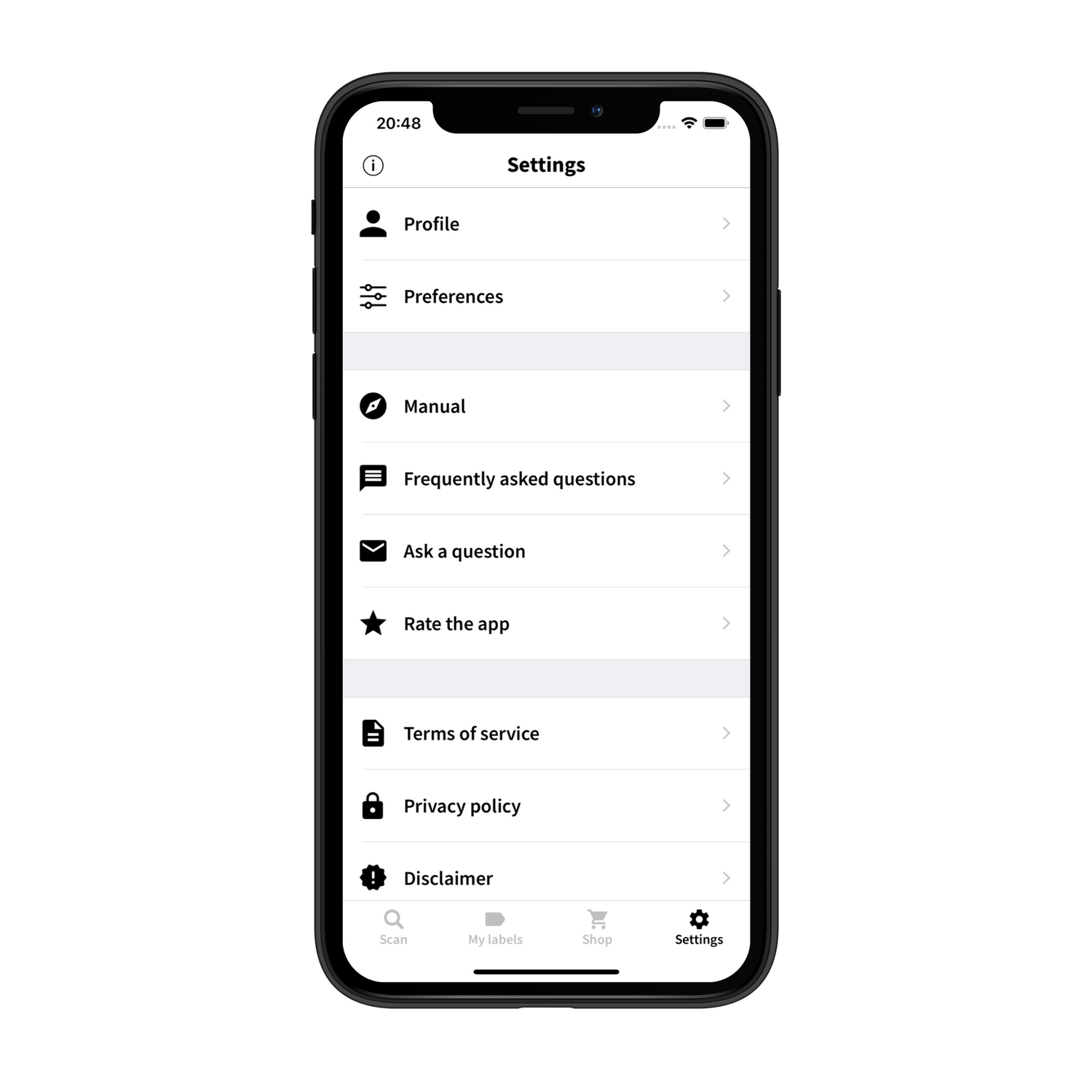
Instellingen
Hier kunt je jouw profiel bijwerken en jouw voorkeuren instellen. Je vindt er ook tips voor het gebruik van de app en toegang tot onze juridische documenten.
Android-handleiding
De Speechlabel-app installeren
De Speechlabel-app installeren
Je kunt de app installeren als je apparaat Android 4.2 of hoger heeft. Je apparaat moet ook een camera hebben.
Klik hier om de Android-app te downloaden uit de Playstore.
De meeste Android-telefoons hebben een NFC-chip. Je kunt hiermee NFC-tags scannen. De app geeft aan of je toestel een NFC-chip heeft.
Hoe scan je een barcode?
Hoe scan je een barcode?
Om een barcode te scannen, opent u het tabblad Scannen . Bovenaan dit scherm kunt u kiezen tussen Barcode en NFC. Selecteer de optie Barcode .
Richt de camera op een barcode om deze te scannen. Werkt het niet? Dan kan je apparaat waarschijnlijk niet scherpstellen. Probeer je apparaat verder van de barcode af te houden; dit helpt meestal.
De volgende typen barcodes kunnen worden gescand:
- Azteken
- Codabar
- Code-39
- Code-93
- Code-128
- Gegevensmatrix
- EAN-8
- EAN-13
- ITF
- PDF-417
- UPC-A
- UPC-E
- QR-code
Dit zijn allemaal de meest gebruikte typen streepjescodes.
Of bekijk deze video.
Scannen met NFC
Scannen met NFC
Scannen met NFC
Om te scannen met NFC, open je het Scan-tabblad. Bovenaan dit scherm kun je kiezen tussen Barcode en NFC. Selecteer de optie NFC. Er verschijnt een waarschuwing als je apparaat geen NFC-chip heeft.
Nu we zeker weten dat je apparaat een NFC-chip heeft, is de volgende uitdaging om te ontdekken waar deze zich bevindt. Je kunt de NFC-chip vinden door langzaam een NFC-tag over de achterkant van je apparaat te bewegen. Zodra de tag succesvol is gescand, wordt er een nieuw scherm geopend.
Ondersteunde NFC-tags
De volgende typen NFC-tags kunnen worden gescand:
IsoDep (ISO 14443-4)
MIFARE Classic
MIFARE Ultralight
NDEF (NFC-tags van type 1 tot en met 4)
NfcA (ISO 14443-3A)
NfcB (ISO 14443-3B)
NfcF (JIS 6319-4)
NfcV (ISO 15693)
Een label maken
Een label maken
Het maken van een label begint met het scannen van een barcode of NFC-tag. Open het tabblad Scannen en kies de gewenste scanmethode. Richt de camera op een barcode of plaats een NFC-tag in de buurt van de NFC-chip van je apparaat.
Na het scannen opent een nieuw scherm. Als je al een label voor de gescande barcode of NFC-tag hebt opgeslagen, kom je in de bewerkingsmodus. In dit scherm heeft u de volgende opties:
- Voer titel in
- Voer beschrijving in
- Opname maken
- Opname afspelen
- Opname verwijderen
- Label verwijderen
Voer titel in
De titel die je hier invoert, wordt gebruikt voor weergave op het tabblad Mijn labels en bij het tegelijkertijd scannen van meerdere barcodes.
Voer beschrijving in
Hier heb je de ruimte om het object dat je labelt uitgebreid te beschrijven. De beschrijving wordt direct na het scannen voorgelezen.
Opname
Er zijn drie knoppen waarmee je opnames kunt maken, afspelen en verwijderen. Als een opname aan een label is gekoppeld, wordt de opname altijd als eerste afgespeeld.
Label verwijderen
Met deze knop kun je het label permanent van je apparaat verwijderen. Dit kan alleen in de bewerkingsmodus.
Bestellen van labels
Bestellen van labels
We hebben een aantal producten ontwikkeld die je kunt gebruiken met de Speechlabel-app. Je kunt de beschikbare producten bekijken via dit tabblad.
Productbeschrijving
Klik op een product om er meer informatie over te lezen. De producten worden in vaste aantallen verkocht; hoe meer je koopt, hoe goedkoper de producten per stuk zijn. Lijkt een product je nuttig? Selecteer het gewenste aantal om het aan jouw winkelmandje toe te voegen.
Winkelmandje
Alle producten die je hebt geselecteerd, vind je in jouw winkelmandje. Het totaalbedrag wordt onderaan het scherm weergegeven. Alle prijzen zijn inclusief btw. Heb je alles in uw winkelmandje nodig? Bevestig dan jouw bestelling door door te gaan naar het volgende scherm.
Afleveradres
De producten worden per post verzonden naar het door jou opgegeven adres. Je hoeft hiervoor niet thuis te zijn, want de producten passen in een envelop of brievenbuspakket. Naast jouw adresgegevens hebben we ook een e-mailadres nodig om je op de hoogte te houden van de bezorgstatus.
Levering
Producten worden doorgaans binnen één werkdag verzonden. Binnen Europa worden jouw producten doorgaans binnen een week geleverd. Houd er rekening mee dat de levertijd voor bestellingen buiten Europa tot twee weken kan bedragen. Je ontvangt een e-mail zodra de bestelde producten zijn verzonden. Deze link bevat een trackinglink.
iOS-handleiding
De Speechlabel-app installeren
De Speechlabel-app installeren
De app is te installeren op alle apparaten met iOS 11 of nieuwer.
Klik hier om de iOS-app te downloaden uit de App Store.
NFC-tags zijn alleen beschikbaar op de iPhone 7 en nieuwer. Dit is niet mogelijk met een iPad of iPod, deze hebben geen NFC-chip. De app geeft aan of je apparaat een NFC-chip heeft.
Ondersteunde apparaten:
iPhone
- Telefoon SE (1e generatie)
- iPhone 5S
- iPhone 6 / 6 Plus
- iPhone 7 / 7 Plus
- iPhone 8 / 8 Plus
- iPhone X / XR / XS / XS Max
- iPhone 11 / 11 Pro / 11 Pro Max
- iPhone 12 mini / 12 / 12 Pro / 12 Pro Max
- iPhone 13 mini / 13 / 13 Pro / 13 Pro Max
- iPhone 14 / 14 Plus / 14 Pro / 14 Pro Max
- iPhone 15 / 15 Plus / 15 Pro / 15 Pro Max
- iPhone 16 / 16 Plus / 16 Pro / 16 Pro Max
- iPhone 16e
iPad
- iPad (5e generatie) tot en met huidige (10e generatie)
- iPad Air (1e - 5e generatie; inclusief 2019, 4e generatie en 11-inch M2-model)
- iPad Mini 2/3/4/5/6e generatie/A17 Pro
- iPad Pro: 9,7″, 10,5″, 11″ (1e tot huidige M-serie), 12,9″ (1e, 2e, 3e generatie en latere M-serie)
iPod
- iPod Touch (6e generatie)
- iPod Touch (7e generatie)
Hoe scan je een barcode?
Hoe scan je een barcode?
Om een barcode te scannen, open je het tabblad Scannen . Bovenaan dit scherm kun je kiezen tussen Barcode en NFC. Selecteer de optie Barcode .
Richt de camera op een barcode om deze te scannen. Werkt het niet? Dan kan je apparaat waarschijnlijk niet scherpstellen. Probeer je apparaat verder van de barcode af te houden; dit helpt meestal.
De volgende soorten barcodes kunnen worden gescand:
- Azteken
- Codabar
- Code-39
- Code-93
- Code-128
- Gegevensmatrix
- EAN-8
- EAN-13
- ITF
- PDF-417
- UPC-A
- UPC-E
- QR-code
Dit zijn allemaal de meest gebruikte typen streepjescodes.
Of bekijk deze video.
Scannen met NFC
Scannen met NFC
Om te scannen met NFC open je het tabblad Scannen . Bovenaan dit scherm kun je kiezen tussen Barcode en NFC. Selecteer de optie NFC . Als jouw apparaat geen NFC-chip heeft, verschijnt er een waarschuwing. Scannen met NFC is mogelijk op iPhone 7 en nieuwer.
De NFC-chip bevindt zich net boven de speaker aan de bovenkant van je iPhone. Plaats een NFC-tag in de buurt van de NFC-chip om deze te scannen. Na een succesvolle scan wordt een nieuw scherm geopend.
Ondersteunde NFC-tags
Als u iOS 11 of 12 gebruikt, kunt u NFC-tags van type 1 tot en met 5 scannen die gegevens bevatten in het NFC Data Exchange Format (NDEF).
Als u iOS 13 gebruikt, kunt u ook de volgende typen NFC-tags scannen:
- FeliCa
- ISO 7816
- ISO 15693
- MIFARE
Of bekijk deze video.
Een label maken
Een label maken
Het maken van een label begint met het scannen van een barcode of NFC-tag. Open het tabblad Scannen en kies de gewenste scanmethode. Richt de camera op een barcode of plaats een NFC-tag in de buurt van de NFC-chip van je apparaat.
Na het scannen opent een nieuw scherm. Als je al een label voor de gescande barcode of NFC-tag hebt opgeslagen, komt je in de bewerkingsmodus. In dit scherm heb je de volgende opties:
Voer titel in
Voer beschrijving in
Opname maken
Opname afspelen
Opname verwijderen
Label verwijderen
Voer titel in
De titel die je hier invoert, wordt gebruikt voor weergave op het tabblad Mijn labels en bij het tegelijkertijd scannen van meerdere barcodes.
Voer beschrijving in
Hier heb je de ruimte om het object dat je labelt uitgebreid te beschrijven. De beschrijving wordt direct na het scannen voorgelezen.
Opname
Er zijn drie knoppen waarmee je opnames kunt maken, afspelen en verwijderen. Als een opname aan een label is gekoppeld, wordt de opname altijd als eerste afgespeeld.
Op het tabblad Instellingen kun je ervoor kiezen om opnames automatisch naar tekst te converteren. De getranscribeerde tekst wordt in het beschrijvingsveld geplaatst.
Label verwijderen
Met deze knop kun je het label permanent van je apparaat verwijderen. Dit kan alleen in de bewerkingsmodus
Labels bestellen
Labels bestellen
We hebben een aantal producten ontwikkeld die je kunt gebruiken met de Speechlabel-app. Je kunt de beschikbare producten bekijken via dit tabblad.
Productbeschrijving
Klik op een product om er meer informatie over te lezen. De producten worden in vaste aantallen verkocht; hoe meer je koopt, hoe goedkoper de producten per stuk zijn. Lijkt een product je nuttig? Selecteer het gewenste aantal om het aan jouw winkelmandje toe te voegen.
Winkelmandje
Alle producten die je hebt geselecteerd, vind je in jouw winkelmandje. Het totaalbedrag wordt onderaan het scherm weergegeven. Alle prijzen zijn inclusief btw. Heb je alles in jouw winkelmandje nodig? Bevestig dan jouw bestelling om door te gaan naar het volgende scherm.
Afleveradres
De producten worden per post verzonden naar het door jou opgegeven adres. Je hoeft hiervoor niet thuis te zijn, want de producten passen in een envelop of brievenbuspakket. Naast jouw adresgegevens hebben we ook een e-mailadres nodig om je op de hoogte te houden van de bezorgstatus.
Levering
Producten worden doorgaans binnen één werkdag verzonden. Binnen Europa worden jouw producten doorgaans binnen een week geleverd. Houd er rekening mee dat de levertijd voor bestellingen buiten Europa tot twee weken kan bedragen. Je ontvangt een e-mail zodra de bestelde producten zijn verzonden. Deze link bevat een trackinglink.
-

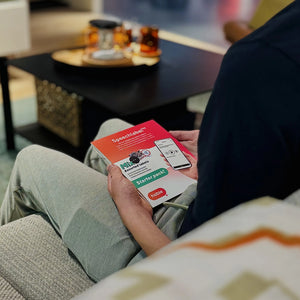
Starterpakket - Diverse labels | Speechlabel™
Normale prijs €17,99Normale prijs -


Kleding Knopen (NFC) | Speechlabel™ - Bevat 25 Labels
Normale prijs Vanaf €29,99Normale prijs -


Dikke QR-code Stickers | Speechlabel™ - Bevat 25 Labels
Normale prijs Vanaf €19,99Normale prijs -


Dunne QR-code Stickers | Speechlabel™ - Bevat 100 Labels
Normale prijs Vanaf €19,99Normale prijs